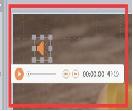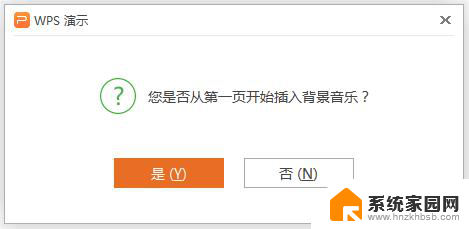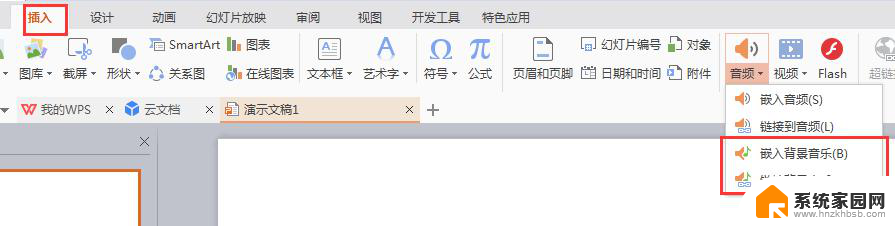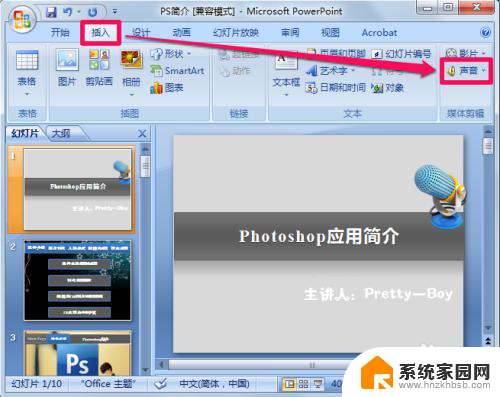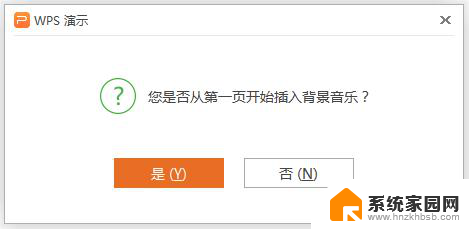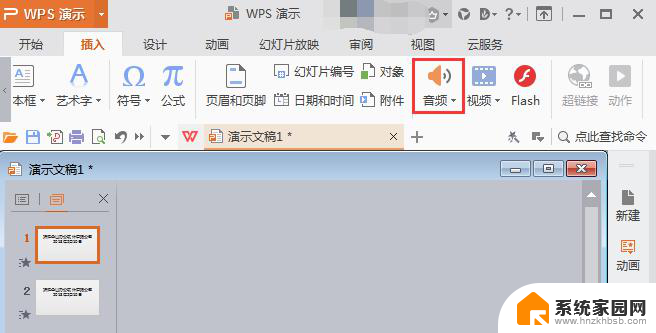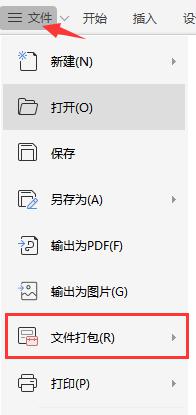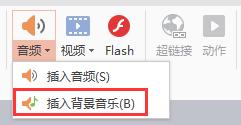wpsppt怎么关闭背景音乐 取消WPS演示中的音频背景
wpsppt怎么关闭背景音乐,在进行WPS演示时,有时我们不希望背景音乐干扰到演示内容或者听众的注意力,如何关闭WPS演示中的背景音乐呢?幸运的是WPS演示提供了简单的方法来取消音频背景。无论是在准备演示还是在演示中,我们都可以轻松地关闭背景音乐,确保演示内容更为清晰和专注。下面我们将介绍如何关闭WPS演示的背景音乐,让我们的演示更加出色和专业。
具体步骤:
1.打开已下载带音乐的ppt模板。
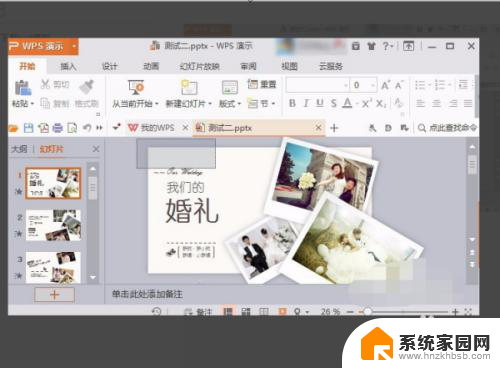
2.找到上面 菜单栏 从右边倒数第一个 点击“选择窗格” 按钮。
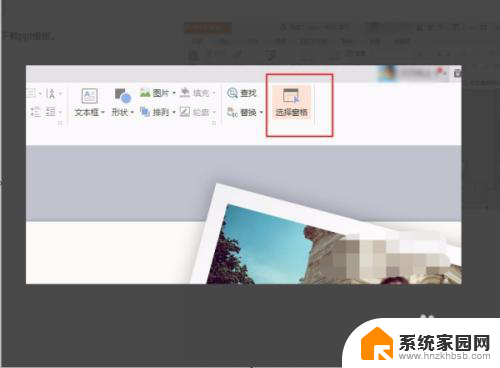
3.弹出 “选择窗格”,最上面的就是目前的背景音乐。
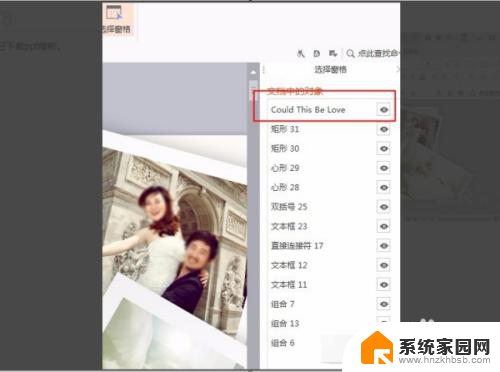
4.在PPT编辑区或者下面、上面,看到有小喇叭按钮。如果你没有发现的话,可以缩小或者放大工作区域就可以找到(前提是你的PPT有背景音乐),按住ctrl 键滑动鼠标滚轮即可。
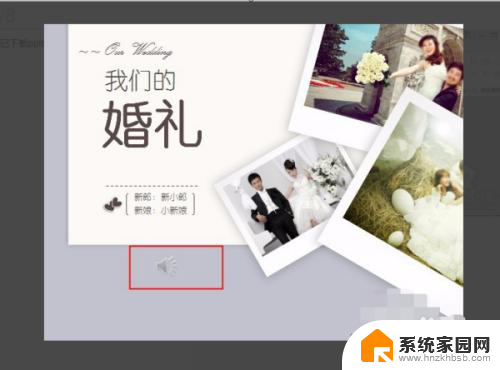
5.点击小喇叭,可以在线播放。
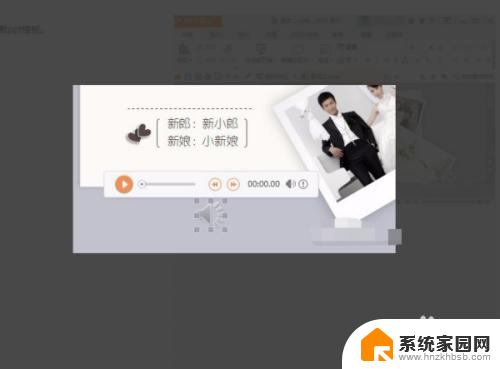
6.在小喇叭上右键找到“删除”,删除之后“选择窗格”中的背景音乐已不存在。

7.总结:
1、打开已下载带音乐的ppt模板。
2、找到上面 菜单栏 从右边倒数第一个 点击“选择窗格” 按钮。
3、弹出 “选择窗格”,最上面的就是目前的背景音乐。
4、在PPT编辑区或者下面、上面,看到有小喇叭按钮。如果你没有发现的话,可以缩小或者放大工作区域就可以找到(前提是你的PPT有背景音乐),按住ctrl 键滑动鼠标滚轮即可。
5、点击小喇叭,可以在线播放。
6、在小喇叭上右键找到“删除”,删除之后“选择窗格”中的背景音乐已不存在。
以上就是如何关闭wps ppt的背景音乐的全部内容,如果你遇到这种情况,你可以按照以上操作来解决,非常简单快速,一步到位。